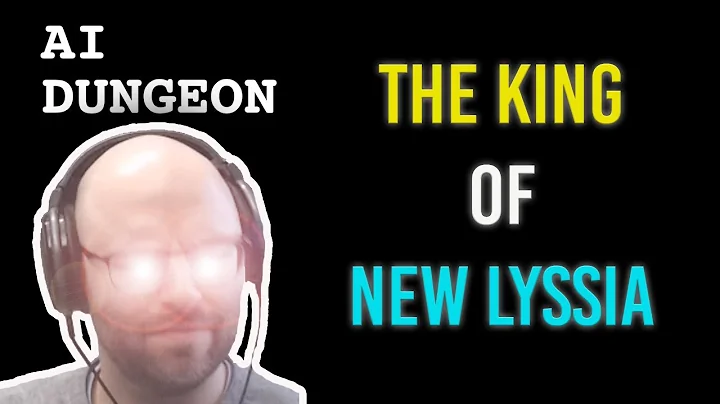解决ChatGPT拒绝访问1020的六步法
Contenido
- Introducción
- Paso 1: Limpiar la caché del navegador
- Paso 2: Cambiar la configuración del servidor DNS
- Paso 3: Cambiar la configuración de red
- Paso 4: Agregar una extensión VPN
- Paso 5: Unificar la configuración del VPN
- Paso 6: Cambiar de navegador
- Conclusión
Introducción
¡Hola a todos! Soy Andy, y bienvenidos a mi canal. Hoy les traigo un video sobre cómo solucionar el problema de acceso denegado con el código de error 1020 al registrarse en OpenAI. En este video, te mostraré 6 pasos sencillos para resolver este problema de una vez por todas. Así que comencemos.
Paso 1: Limpiar la caché del navegador
El primer paso es limpiar la caché y las cookies del navegador. Para hacer esto, haz clic en los tres puntos en la esquina superior derecha y selecciona "Configuración". Luego, dirígete a "Configuración de privacidad y seguridad" y selecciona "Borrar datos de navegación". Asegúrate de seleccionar la opción que incluye los datos de inicio de sesión de openAI y luego haz clic en "Aceptar".
Paso 2: Cambiar la configuración del servidor DNS
En el segundo paso, vamos a cambiar la configuración del servidor DNS. Haz clic derecho en el ícono de red en la barra de tareas y selecciona "Abrir configuración de red e internet". Luego, desplázate hacia abajo y selecciona "Opciones adicionales de red". Haz clic con el botón derecho en tu conexión Ethernet y selecciona "Propiedades". En las propiedades de la versión de protocolo IPv4, selecciona "Usar las siguientes direcciones de servidor DNS" e ingresa las direcciones de servidor DNS de Google: 8.8.4.4 y 8.8.8.8. Luego, haz clic en "Aceptar" para guardar los cambios.
Paso 3: Cambiar la configuración de red
En el tercer paso, vamos a cambiar la configuración de red. Para hacer esto, haz clic con el botón derecho en el icono de red en la barra de tareas y selecciona "Abrir configuración de red e internet". Luego, selecciona "Cambiar opciones del adaptador". Haz clic con el botón derecho en tu conexión Ethernet y selecciona "Propiedades". En la configuración de IPv4, selecciona "Usar la siguiente dirección IP" e ingresa la dirección IP de tu elección. Asegúrate de que sea consistente con la configuración del servidor DNS que ingresaste en el paso anterior. Haz clic en "Aceptar" para guardar los cambios.
Paso 4: Agregar una extensión VPN
En el cuarto paso, vamos a agregar una extensión de VPN en tu navegador. Haz clic en los tres puntos en la esquina superior derecha de tu navegador y selecciona "Más herramientas". Luego, selecciona "Extensiones" y haz clic en "Obtener más extensiones" en la esquina superior izquierda. Esto te llevará a la tienda de aplicaciones de Chrome. Busca una extensión de VPN de tu elección, como "Hola VPN", y agrégala a tu navegador. Activa la extensión y asegúrate de que esté correctamente instalada.
Paso 5: Unificar la configuración del VPN
En el quinto paso, es importante unificar la configuración del VPN. Esto significa que debes asegurarte de que todos los aspectos de tu configuración sean coherentes. Esto incluye la elección del servidor VPN, el país, el idioma de tu computadora y el número de teléfono utilizado para la verificación. Si eliges un servidor VPN de Estados Unidos, por ejemplo, asegúrate de utilizar un número de teléfono de Estados Unidos para la verificación. La coherencia en la configuración del VPN es crucial para evitar problemas de acceso.
Paso 6: Cambiar de navegador
Si después de seguir todos los pasos anteriores aún no puedes acceder, te recomiendo que pruebes con otro navegador. Puedes descargar navegadores como Microsoft Edge o Yandex, y utilizarlos para iniciar sesión en openAI. A veces, cambiar de navegador puede solucionar problemas de acceso.
Conclusión
¡Y eso es todo! Con estos 6 sencillos pasos, puedes solucionar el problema de acceso denegado al registrarte en openAI. Recuerda seguir cada paso detalladamente y asegurarte de mantener una configuración unificada en tu VPN. Si este video te ha sido útil, ¡no olvides darle "me gusta" y suscribirte a mi canal para más contenido como este. ¡Hasta la próxima!
Destacados
- Cómo solucionar el problema de acceso denegado en openAI.
- 6 pasos sencillos para resolver el problema.
- Limpiar la caché del navegador.
- Cambiar la configuración del servidor DNS.
- Cambiar la configuración de red.
- Agregar una extensión VPN.
- Unificar la configuración del VPN.
- Cambiar de navegador si es necesario.
Preguntas frecuentes
- ¿Por qué recibo un código de error 1020 al intentar registrarme en openAI? Este código de error indica un problema de acceso denegado y puede ocurrir debido a diversas razones, como problemas de configuración del navegador o del servidor DNS.
- ¿Por qué es importante unificar la configuración del VPN? La unificación de la configuración del VPN garantiza que todos los aspectos de tu configuración sean coherentes, lo cual es crucial para evitar problemas de acceso al registrarte en openAI.
- ¿Puedo utilizar cualquier navegador para acceder a openAI? Se recomienda utilizar navegadores como Google Chrome, Microsoft Edge o Yandex para acceder a openAI. Sin embargo, si estás experimentando problemas de acceso, es recomendable probar con diferentes navegadores para encontrar el que funcione mejor para ti.
Recursos


 5.3K
5.3K
 18.88%
18.88%
 2
2


 90.8K
90.8K
 50.53%
50.53%
 4
4


 < 5K
< 5K
 1
1


 1M
1M
 44.54%
44.54%
 1
1


 < 5K
< 5K
 4
4
 WHY YOU SHOULD CHOOSE TOOLIFY
WHY YOU SHOULD CHOOSE TOOLIFY